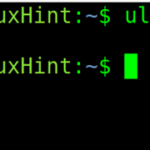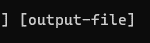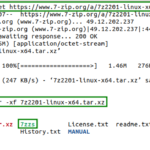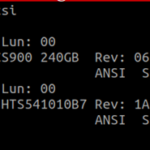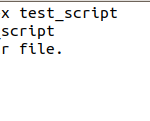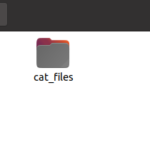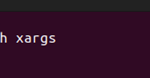En Linux, probablemente esté acostumbrado al comando cat , que, seguido de un archivo, concatena el contenido del archivo a la salida estándar. Con el comando cat, la salida concatenada se organiza exactamente como aparece en el archivo.
Sin embargo, si necesita invertir la disposición del contenido del archivo, entonces es cuando usa el comando tac. El comando tac concatena un archivo, imprimiendo su contenido al revés. Esta característica de tac lo hace popular cuando se trabaja con archivos de registro; si necesita monitorear los archivos de registro comenzando con las actividades más recientes, debe concatenar el archivo de registro a la inversa usando el comando cat. Entremos en los detalles de cómo usar el comando tac.
sintaxis
Al igual que el comando cat, puede usar tac seguido del archivo que desea concatenar su contenido al revés. En el ejemplo a continuación, tenemos el mismo archivo con contenido que se muestra usando el comando tac y cat para resaltar la diferencia entre los dos comandos.
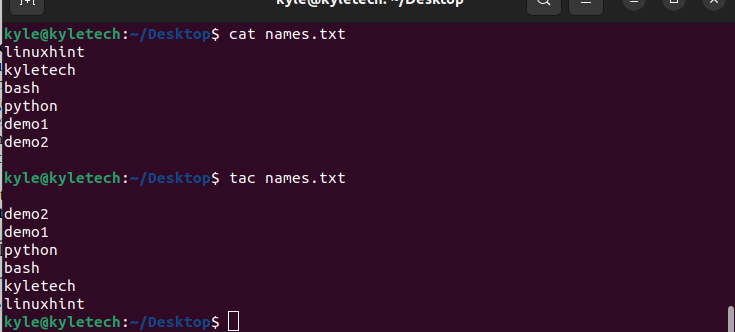
Tenga en cuenta cómo en la primera salida que usa cat, tenemos el linuxhint impreso como la primera línea, pero cuando usamos tac, aparece en último lugar debido a la inversión de la salida.
Opciones de tac
Hay tres opciones principales que puede usar con el comando tac:
- -b : se usa cuando desea que el separador vaya antes y no después.
- -r : se usa cuando el separador agregado debe interpretarse como una expresión regular.
- -s : se usa cuando necesita usar una cadena en el archivo como separador.
Veamos algunos ejemplos para ver cómo funciona tac.
Separación de archivos al usar tac
Con tac, puede concatenar la salida de más de un archivo, pero si no agrega un separador, la salida se mezclará. Por ejemplo, en el siguiente ejemplo, hemos usado tac para concatenar dos archivos.
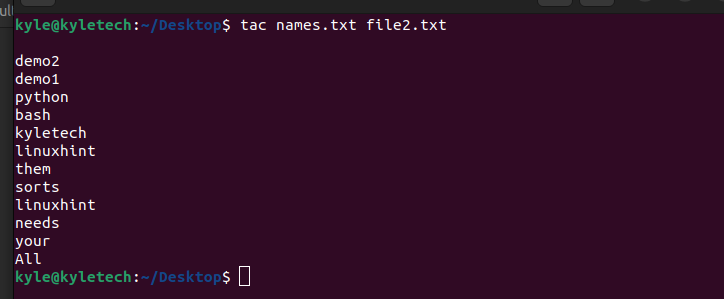 Observe cómo no hay un separador para distinguir la salida de cada archivo. Para agregar un separador antes de la siguiente cadena o archivo, use la opción -b.
Observe cómo no hay un separador para distinguir la salida de cada archivo. Para agregar un separador antes de la siguiente cadena o archivo, use la opción -b.
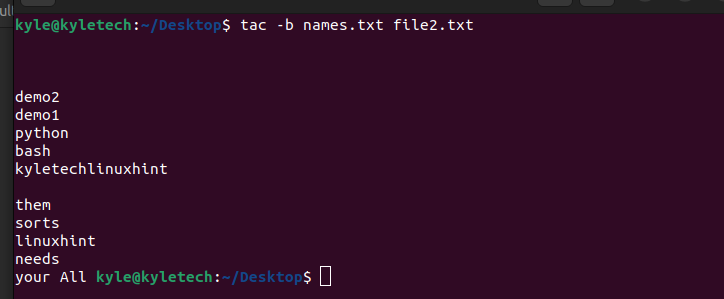 Si necesitáramos usar STRING como separador, podríamos usar el indicador -s.
Si necesitáramos usar STRING como separador, podríamos usar el indicador -s.
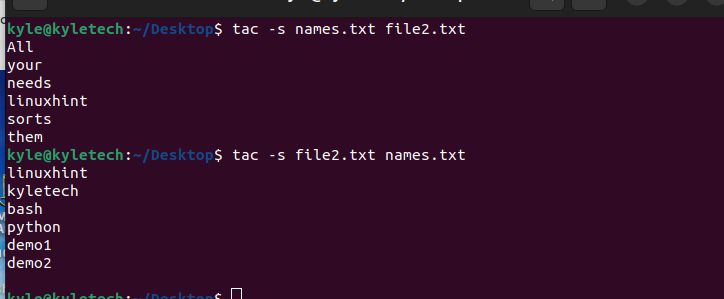 Tenga en cuenta que con el indicador -s, no obtiene una nueva línea como separador. En su lugar, el separador STRING hace que se imprima la salida del segundo archivo.
Tenga en cuenta que con el indicador -s, no obtiene una nueva línea como separador. En su lugar, el separador STRING hace que se imprima la salida del segundo archivo.
Puede usar -r en lugar de -s para tratar la cadena separadora como una expresión regular. Veamos en qué se diferencia el uso de -r del uso de -s.
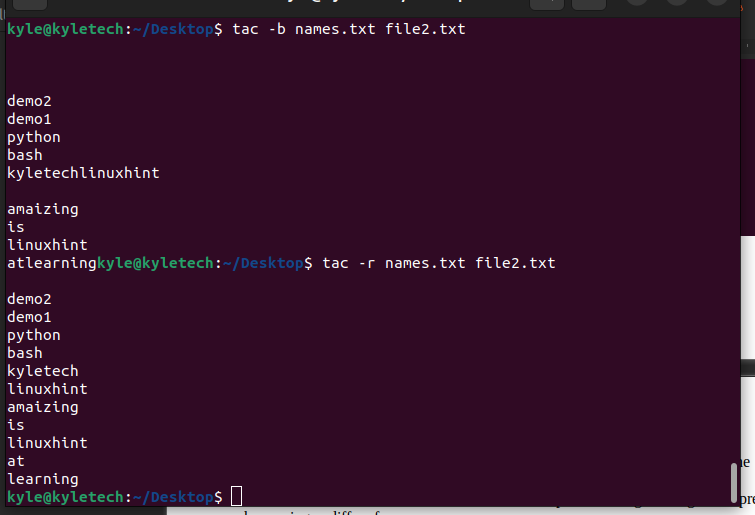 Además, si necesita usar una cadena dada como separador , solo necesita especificarla y encerrarla entre comillas. Por ejemplo, para separar el contenido del archivo usando una cadena contenida en el archivo, podríamos ejecutar el comando como se muestra.
Además, si necesita usar una cadena dada como separador , solo necesita especificarla y encerrarla entre comillas. Por ejemplo, para separar el contenido del archivo usando una cadena contenida en el archivo, podríamos ejecutar el comando como se muestra.
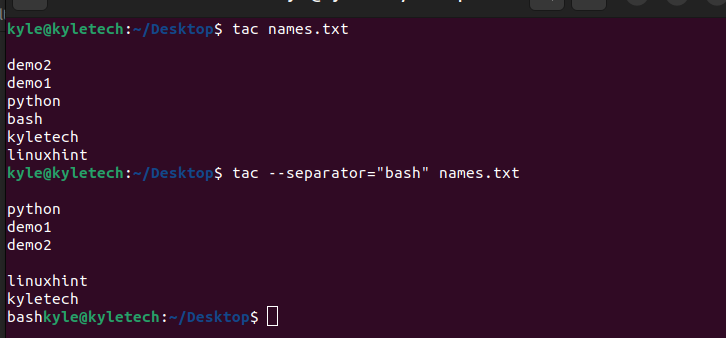 Observe cómo nuestro archivo no se separó en la primera salida, pero en la segunda salida, creamos la separación usando el indicador –separator=””.
Observe cómo nuestro archivo no se separó en la primera salida, pero en la segunda salida, creamos la separación usando el indicador –separator=””.
Así es como puedes trabajar con el comando tac. Puede abrir la página de ayuda para comprender cómo se combinan las distintas opciones con el comando.
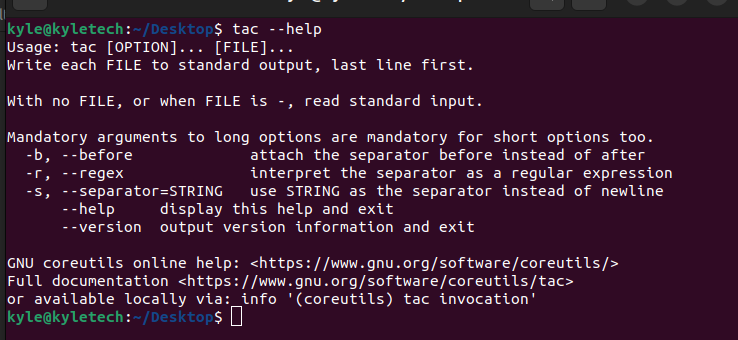
Conclusión
El comando bash tac funciona de la misma manera que cat al concatenar el contenido de un archivo, solo que, en este caso, funciona a la inversa. Esta guía cubrió las diversas opciones que puede usar con tac y ofreció ejemplos de cada opción para ayudarlo a sentirse como en casa con el comando. Pruébelo, especialmente con los archivos cuyo contenido desea ver, comenzando con los que se encuentran en la parte inferior, según su disposición.